Одним из способов представления данных, независимо от реализующего его программного обеспечения, является модель «Сущность-связь».
Модель сущность-связь (ER-модель) (англ. entity-relationship model, ERM) — модель данных, позволяющая описывать концептуальные схемы предметной области. С её помощью можно выделить ключевые сущности и обозначить связи, которые могут устанавливаться между этими сущностями.
Основными понятиями метода «Сущность-связь» являются: сущность, атрибут сущности, ключ сущности, связь между сущностями, степень связи.
Сущность представляет собой объект, информация о котором хранится в базе данных. Названия сущностей – существительные. Например: ВРАЧИ, ПАЦИЕНТЫ.
Атрибут представляет собой свойство сущности. Так, атрибутами сущности ВРАЧИ являются: табельный номер, ФИО, должность и т.д.
Ключ сущности – атрибут или набор атрибутов, используемый для идентификации экземпляра сущности.
Связь сущностей – зависимости между атрибутами этих сущностей. Название связи обычно представляется глаголом. Например: врач ЗАНИМАЕТ должность.
Важным свойством модели «Сущность-связь» является то, что она может быть представлена в графическом виде, что значительно облегчает анализ предметной области.
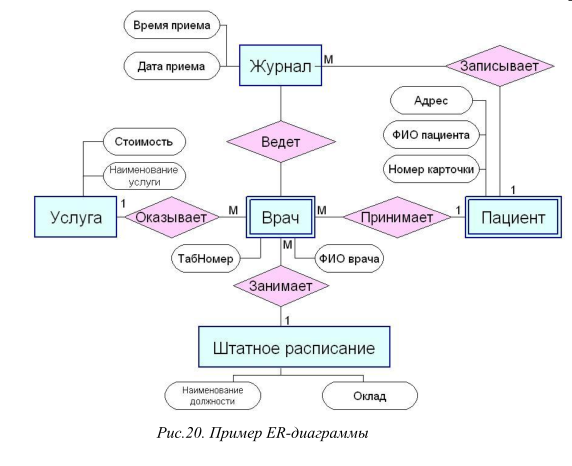
ЭТАПЫ РАБОТЫ
1. Для создания схемы данных выполните действия: вкладка «Работа с базами данных» «Схема данных».
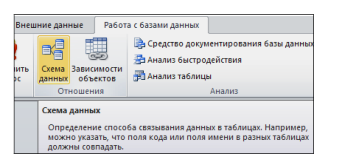
2. Появится окно Добавление таблицы. Выберите вкладку Таблицы, выделите таблицы: «Врачи», «ШтатноеРасписание», «НаименованиеУслуг», «Журнал», «СписокПациентов» и разместите их с
помощью кнопки <Добавить>. В окне Схема данных появится условный вид этих таблиц (см.рис. 21). Закройте окно.
Примечание 3: Жирным текстом в схеме будут выделены поля, имеющие ключевое значение.
3. Установите связь между таблицами СписокПациентов и Журнал. Для этого установите курсор на имя поля «НомерКарточки» - в этой таблице это поле - ключевое (таблица СписокПациентов) и, не отпуская кнопку мышки, перетащите ее на поле «НомерКарточки» - подчиненной таблицы Журнал. Отпустите мышку. Появится диалоговое окно Связи.
4. Для автоматической поддержки целостности базы данных установите флажок: Обеспечение целостности данных. Кроме этого значка в этом окне представлены другие:
Каскадное обновление связанных полей. При включении данного режима изменения, сделанные в связанном поле первой таблицы, автоматически вносятся в поля связанной таблицы, содержащей те же данные.
Каскадное удаление связанных записей. При включении данного режима удаление записей в первой таблице приводит к удалению соответствующих записей связанной таблицы.
Примечание 4. Это возможно сделать только в том случае, если типы и размер полей заданы одинаково. Щелкните по кнопке <Создать>. Появится связь один-ко-многим:
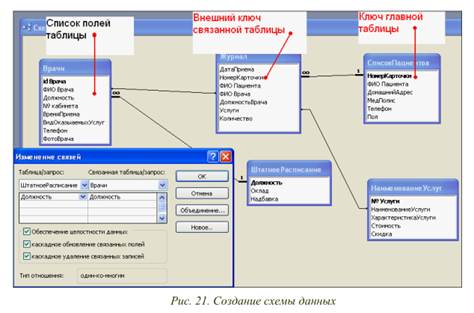
4. Проделайте те же шаги для поля Должность.
Внимание! Изменить связь и параметры объединения можно, щелкнув правой кнопкой мыши по линии связи, как показано на рис. 22. Откроется окно Изменение связей. Выбрав кнопку Объединение, можно выбрать другой способ, что позволяет перейти к созданию связи между любыми двумя таблицами базы данных.

 2015-05-10
2015-05-10 1823
1823
